iOS11备忘录怎么扫描文件?iOS11扫描文件教程
在 iOS 11系统中,备忘录应用获得了一些新的特性,其中最值得一提的就是,用户可以通过备忘录应用直接扫描文件,然后将文件添加到特定的注释中,或者与其他应用程序共享。下面,小编来说说iOS11备忘录怎么扫描文件教程。

iOS11备忘录扫描文件教程
1、首先打开 iOS 设备上的备忘录应用。
2、然后创建一个新的备忘录或者打开一个已经存在的备忘录。
3、接下来我们会在备忘录的底部找到一组编辑工具。如果键盘已经打开,则工具会出现在键盘的上方。
4、然后我们需要点击“+”按钮,在弹出的菜单中选择“扫描文件”,如下图所示。

5、此时相机已经准备好扫描文件。我们需要将镜头对准目标文件,它会自动检测到文件和边缘,并且在不需要任何输入的情况下拍摄完美的照片。
需要注意的是,默认情况下,扫描会设置为自动模式,如果你希望手动扫描文件,需要从自动模式切换为手动模式。完成扫描之后,该照片将被添加到你的备忘录中。另外,你还可以对文件进行重新命名,并且和第三方应用进行共享。
相关文章

iOS11公测版降级iOS10.3.2后进入无限恢复模式现象的解决方法
随着iOS11公测版的推出,很多选择尝鲜的朋友们想从iOS11公测版降回iOS10.3.2,这部分朋友中有出现iOS11公测版降级iOS10.3.2后进入无限恢复模式的情况,那么,遇到这种现象2017-06-29 iOS 11 beta1进行更新升级的小伙伴出现了一个问题,那就是自己进行升级后苹果手机无法使用,不知道是怎么回事,因此想知道怎么回事的小伙伴快来一起看吧2017-06-19
iOS 11 beta1进行更新升级的小伙伴出现了一个问题,那就是自己进行升级后苹果手机无法使用,不知道是怎么回事,因此想知道怎么回事的小伙伴快来一起看吧2017-06-19- 与往年一样,苹果在6月6日的WWDC上带来各大平台的下一代操作系统更新。同样地,iOS系统仍然是大会的主角 ,在下一代 iOS11中苹果也在其中融合了AR技术。如果你想提前在设备2017-06-19

iOS11微信上的聊天记录删除后怎么查看?安卓苹果最简单方法推荐
苹果近日发布了iOS11,iOS11虽然强大,但是其不能帮助我们恢复微信上删除的聊天记录,今天小编就来给大家推荐一个最简单有效的恢复方法,告诉大家iOS11微信上的聊天记录删2017-06-12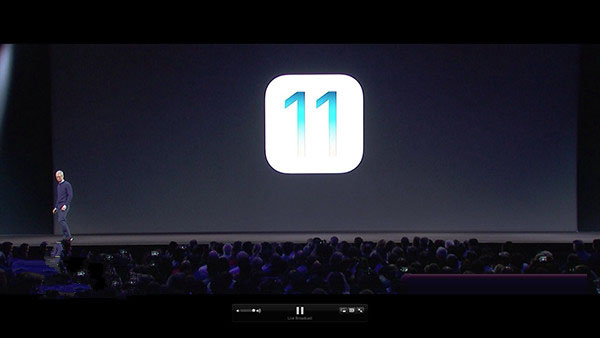
iOS11自动接听通话怎么设置?iOS11自动接听电话功能使用教程
最新一代的iOS11系统新增了自动接听通话功能,那么,那么iOS11自动接听通话在哪以及iOS11自动接听通话怎么设置呢?针对这一问题,本文就为大家进行图文详细解答,有兴趣的2017-06-12
iOS11描述文件下载地址在哪 iOS11描述文件安装教程和下载地址介绍
目前,iOS11开放者预览版已经可以升级体验了,不过在升级iOS11开放者预览版之前需要安装iOS11描述文件,那么,iOS11描述文件在哪里?怎么下载及安装?对此,本文就为大家带2017-06-09 本文给大家带来了ios11屏幕录制功能使用教程,非常不错,具有参考借鉴价值,需要的朋友参考下吧2017-06-08
本文给大家带来了ios11屏幕录制功能使用教程,非常不错,具有参考借鉴价值,需要的朋友参考下吧2017-06-08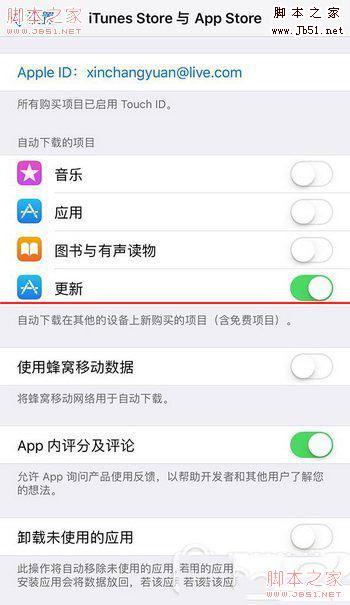
ios11卸载未使用应用在哪里 ios11卸载未使用应用功能方法
在ios11中新增的这个可自动删除不常用应用功能还是很方便的,但是有很多朋友不知道怎么设置的,下面小编给大家分享ios11卸载未使用应用设置方法,需要的的朋友参考下吧2017-06-08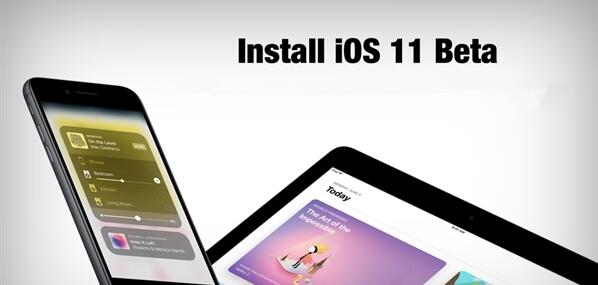 6月6日凌晨,苹果WWDC17全球开发者大会正式发布全新iOS11系统,带来了诸多新功能和特性。相信喜欢尝鲜的果粉已经升级至iOS11系统了。但升级之后部分网友反馈iOS10发热获取2017-06-07
6月6日凌晨,苹果WWDC17全球开发者大会正式发布全新iOS11系统,带来了诸多新功能和特性。相信喜欢尝鲜的果粉已经升级至iOS11系统了。但升级之后部分网友反馈iOS10发热获取2017-06-07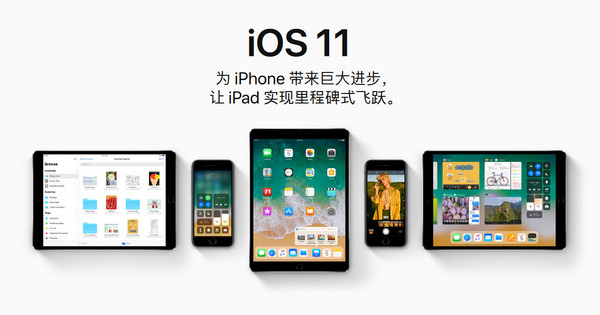
ios11和ios10的区别有哪些 IOS10与IOS11区别对比分析详解
日前,ios11系统已经正式推送了,很多想要升级ios11的朋友问小编:IOS11对比IOS10哪个好?ios11和ios10的区别是什么?针对ios11和ios10有什么区别的问题,本文就为大家图文2017-06-07





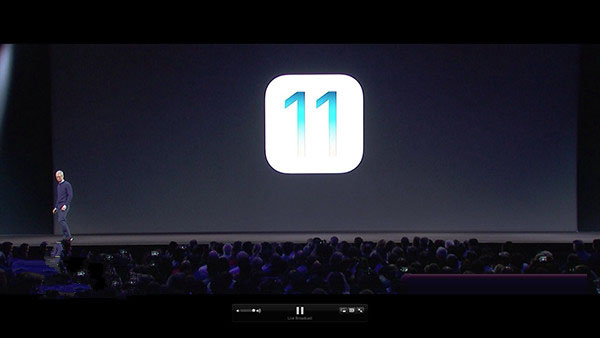


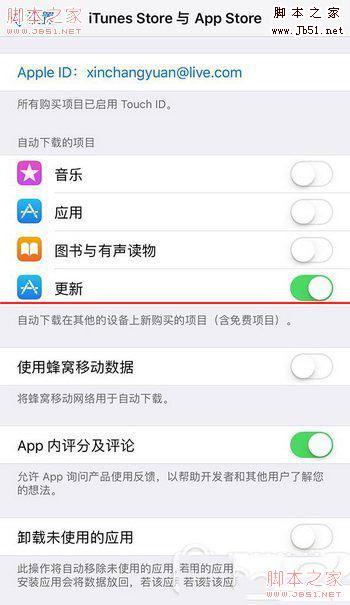
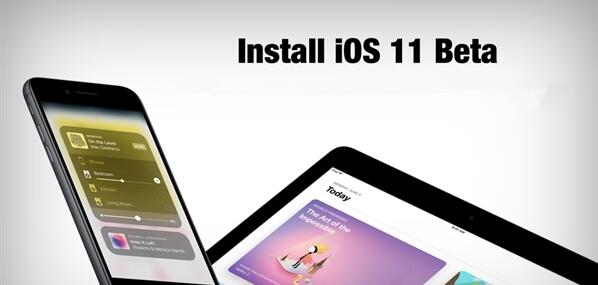
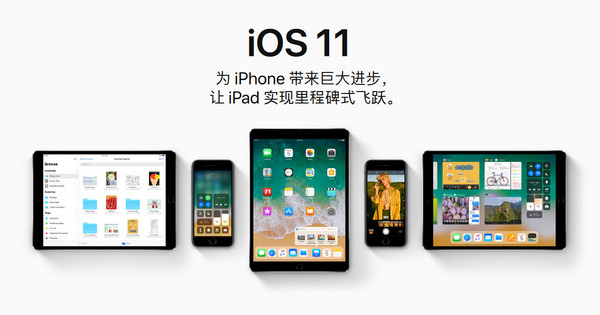
最新评论